Váš systém macOS nebo Mac OS X El Capitan obsahuje bezpečnostní opatření známé jako ochrana integrity systému. Tato funkce vám pomůže z neúmyslné úpravy kteréhokoli ze systémových souborů v počítači Mac - do systémových umístění mohou zapisovat pouze systémové procesy podepsané společností Apple. SIP je ve výchozím nastavení povolen.
Apple navrhl SIP k ochraně většiny umístění systému Mac, systémových procesů a rozšíření jádra před zápisem, úpravou nebo nahrazením. Ochrana integrity systému (SIP) také chrání soubory a systémové procesy před jakýmkoli malwarem.
Podle Apple je System Integrity Protection bezpečnostní technologií ve všech verzích macOS a OS X El Capitan, která má zabránit potenciálně škodlivému softwaru v úpravách toho, co Apple považuje za chráněné soubory a složky na vašem Macu.
V dřívějších verzích systému Mac OS X neměl uživatelský účet „root“ dříve žádná omezení oprávnění a mohl přistupovat k jakékoli systémové složce nebo aplikaci ve vašem počítači Mac. Tento software získal přístup na kořenové úrovni, když jste pro jeho instalaci zadali jméno a heslo správce a poté mohl upravit nebo přepsat jakýkoli systémový soubor nebo aplikaci.
Ochrana integrity systému omezuje účet root a omezuje akce, které může uživatel root provádět v chráněných částech macOS a OS X.
Ochrana integrity systému chrání tyto části systému Mac:
- /Systém
- / usr
- /zásobník
- / sbin
- / var
- Nativní aplikace společnosti Apple, které jsou předinstalovány v systémech macOS a OSX
Vy a jakékoli aplikace nebo instalační programy třetích stran můžete pokračovat v psaní těchto cest:
- / Aplikace
- /Knihovna
- / usr / local
Ochrana integrity systému také brání určitému softwaru ve výběru spouštěcího disku počítače Mac. Chcete-li ručně vybrat jiný spouštěcí disk, přejděte na Systémové předvolby> spouštěcí disketa. Nebo použijte správce spouštění podržením klávesy Option při restartování a výběrem ze seznamu dostupných disků spouštění.
Jak zkontrolovat aktuální stav SIP vašeho Macu
- Spusťte Terminál z / Aplikace / Obslužné programy
- Zadejte tento příkaz:stav csrutil
- stiskněte Enter
- Terminál reaguje buď „stavem ochrany integrity systému: povoleno“ nebo „stavem ochrany integrity systému: deaktivováno“
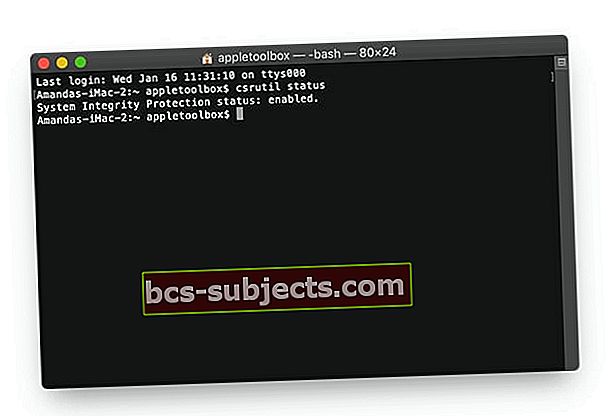
SIP v macOS Mojave a novějších
Apple upgradoval SIP v macOS Mojave, aby zahrnoval nejen své vlastní aplikace, ale také aplikace třetích stran. To znamená, že SIP nyní chrání aplikace třetích stran. Škodlivý software tedy nemůže manipulovat, vkládat kód, upravovat nebo přepisovat vlastní aplikace společnosti Apple NEBO aplikace třetích stran.
Konflikty SIP s aplikacemi třetích stran
Pokud používáte software, jako je Winclone nebo Totalfinder, kvůli této funkci se mohou vyskytnout problémy.
Uživatelé systému Mac často používají Winclone, protože vám umožňují snadno vytvořit obraz oddílu Bootcamp na vašem počítači Mac. Ať už potřebujete změnit velikost oddílu Bootcamp, aby měl váš počítač Mac nebo PC více prostoru, nebo migrovat data z jednoho oddílu Bootcamp do jiného. Pokud máte ve svém počítači Mac povolenou ochranu integrity systému, může dojít k potížím s používáním nástroje.
Můžeš dočasně deaktivovat funkci ochrany integrityabyste mohli splnit své úkoly, a poté se vrátit a povolit tuto funkci ochrany ve vašem počítači Mac. Postupujte podle následujících jednoduchých kroků.
Jak zakázat SIP (ochrana integrity systému)
- Krok-> 1
- Spusťte Mac v režimu obnovení podržením klávesy Ctrl + R během spouštěcí zvonkohry
 Přístup k terminálu získáte na liště nabídek Utility
Přístup k terminálu získáte na liště nabídek Utility
- Spusťte Mac v režimu obnovení podržením klávesy Ctrl + R během spouštěcí zvonkohry
- Krok-> 2
- Jít do Nástroje> Terminál a poté zadejte „csrutil deaktivovat; restartovat.’
- Krok -> 3
- Proveďte, co musíte udělat, a poté se vraťte do systému pro obnovení a povolte funkci ochrany zadáním „csrutil povolit; restartovat. “Na příkazovém řádku terminálu
- Krok-> 4
- Chcete-li zkontrolovat, zda funkce ochrany integrity systému ve vašem počítači Mac opět funguje
- Otevřete terminál na počítači Mac a zadejte „stav csrutil’
- Pomocí kroku 4 výše se můžete ujistit, že jste po dokončení úkolů na kořenové úrovni znovu zapnuli ochranu integrity systému.

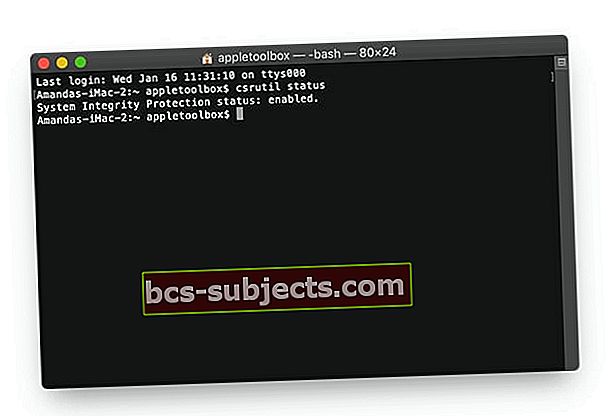
 Přístup k terminálu získáte na liště nabídek Utility
Přístup k terminálu získáte na liště nabídek Utility
